Panimula
Naging isang mahalagang kasangkapan ang autocorrect sa ating mga pang-araw-araw na digital na interaksyon, agad na inaayos ang mga typographical error upang makatulong sa pagpapanatili ng kalinawan at propesyonal na komunikasyon. Kapag ito ay hindi gumana ng maayos, gayunpaman, maaari itong magdulot ng malubhang pagkadismaya at nakakatawang hindi pagkakaintindihan. Kung ang iyong Android autocorrect ay hindi tama ang takbo o hindi gumagana, hindi ka nag-iisa. Maraming mga gumagamit ang nakakaranas ng mga hamon sa tampok na ito, ngunit huwag mag-alala, madalas na ang mga solusyon ay simple at mabilis.
Naglalayong ipaliwanag ng artikulong ito ang mga dahilan sa likod ng mga pagkabigo ng autocorrect at magbigay ng isang direktang gabay sa paglutas ng problema. Bukod pa rito, sisiyasatin namin ang pag-optimize ng mga setting ng autocorrect para sa mas mahusay na karanasan sa pagta-type. Kaya, kung ikaw ay nabigo na ng isang hindi inaasahang mungkahi ng autocorrect, ang gabay na ito ay para sa iyo.
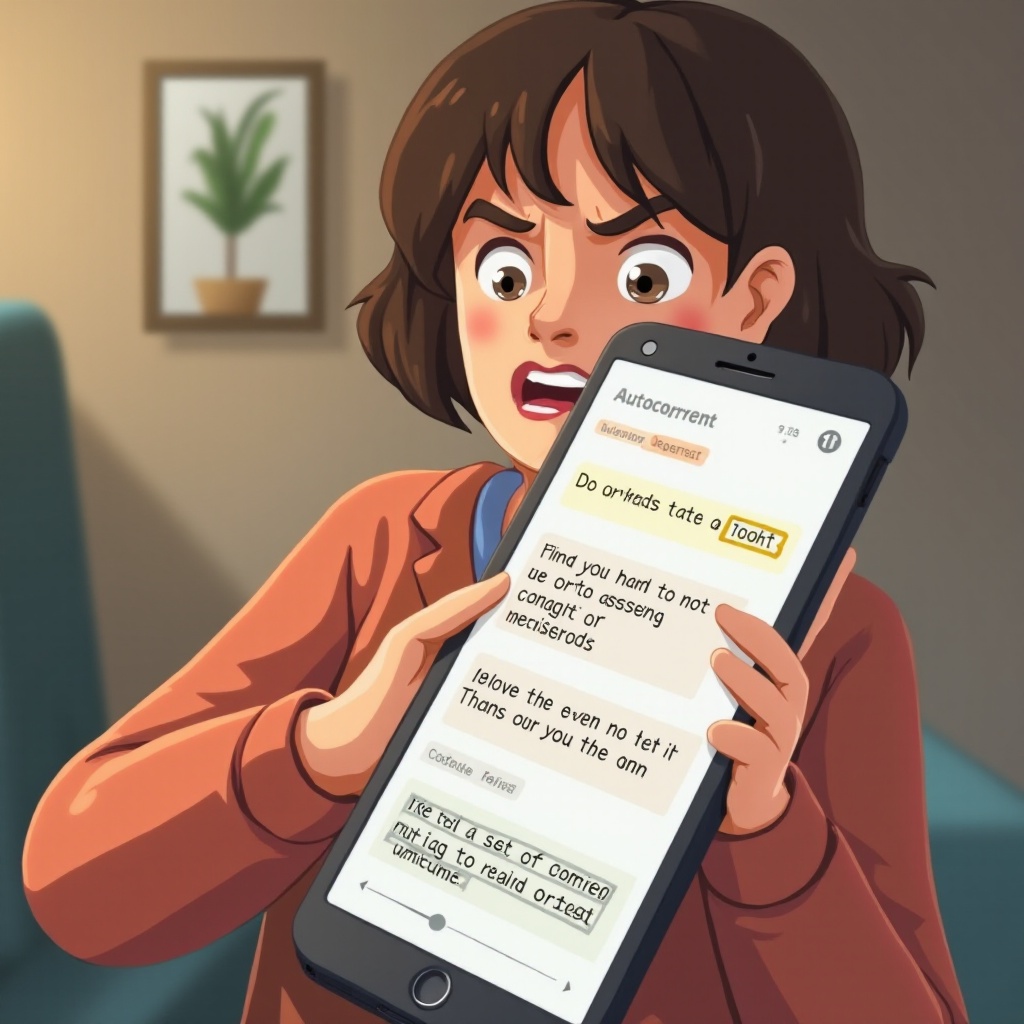
Karaniwang Isyu sa Android Autocorrect
Ang pag-unawa kung bakit maaaring hindi gumana ang iyong autocorrect ay ang unang hakbang sa paglutas ng isyu. Maraming salik ang maaaring makaapekto sa pagbagsak ng function na ito upang gumanap ng naaayon sa inaasahan.
Mga Problema sa Pag-update ng Software
Mahalaga ang mga update ng software para sa pagpapanatili ng pagganap at seguridad ng iyong aparato, ngunit hindi lahat ng update ay umaandar ng maayos. Minsan, ang na-update na code ay maaaring magdulot ng mga glitch sa ibang bahagi, kabilang ang mga tampok ng autocorrect ng iyong keyboard. Ang pansamantalang pagbalik sa naunang bersyon o karagdagang mga update ay maaaring makatulong, ngunit ang pag-unawa sa karaniwang isyung ito ay mahalaga.
Maling Mga Setting ng Wika at Rehiyon
Mabigat na nakadepende ang autocorrect sa mga setting ng wika at rehiyon upang magmungkahi ng tamang mga salita. Kung maling nakaayos ang mga setting na ito, maaaring mag-alok ang tool ng hindi naaangkop na mga pag-aayos o tumigil na sa pagganap. Ang hindi pagkakasunduan na ito ay maaaring madaling ayusin sa sandaling makilala.
Na-deactivate na Mga Tampok ng Autocorrect
Kung minsan ay hindi sinasadyang na-deactivate ang autocorrect, o maaaring bumalik ito ng isang gumagamit sa simula dahil sa kagustuhan nang hindi natatanto ang epekto nito sa pagiging epektibo sa pag-type mamaya. Ang pagbalik sa mga setting na ito ay madalas na muling nagbabalik ng kapaki-pakinabang ng tampok.
Ang mga pangunahing isyung ito ay karaniwang nagpapaabala sa autocorrect. Susunod ay isang detalyadong gabay para ayusin at ibalik ang pagiging epektibo nito.
Gabay sa Hakbang-hakbang na Paglutas ng Problema
Ang paglutas ng mga isyu sa autocorrect ay maaaring magbalik ng functionality at kadalian ng paggamit ng iyong aparato. Narito ang hakbang-hakbang na mga tagubilin upang matulungan kang ayusin ang mga ito.
Pagsusuri at Pag-enable ng Mga Setting ng Autocorrect
- Buksan ang app na ‘Settings’ sa iyong Android device.
- Pumunta sa ‘System’ at hanapin ang ‘Languages & Input’.
- I-tap ang ‘Virtual Keyboard’ upang piliin ang iyong keyboard.
- Pumunta sa ‘Text Correction’ o ‘Typing’ at tiyakin na nakatoggle ang ‘Autocorrect’.
Pag-a-update ng Iyong Device at Mga Keyboard App
- Suriin ang anumang nakabinbing mga update ng sistema sa ‘Settings’ sa ilalim ng ‘System’ at ‘System update’.
- Buksan ang Google Play Store at hanapin ang iyong keyboard app.
- I-install ang anumang magagamit na mga update upang matiyak ang pinakabagong bersyon ng app, na maaaring mag-ayos ng mga umiiral na bug.
Pag-clear ng Cache at Data mula sa Mga Keyboard Apps
- Mag-access sa ‘Settings’ at piliin ang ‘Apps’ o ‘Applications’.
- Hanapin at i-tap ang iyong keyboard app.
- Pumili ng ‘Storage’ at unang ‘Clear Cache’. Kung patuloy ang isyu, magpatuloy sa ‘Clear Data’. (Tandaan: Ire-reset nito ang mga custom na setting.)
Dapat ayusin ng mga hakbang sa paglutas na ito ang mga pinakakaraniwang problema sa autocorrect. Ang pagpapabuti ng functionality ay susunod na hakbang para sa isang mas personalisadong karanasan sa pag-type.
Pagpapahusay ng Functionality ng Autocorrect
Pagkatapos matugunan ang mga pangunahing pag-aayos ng problema, ang pagpapataas ng iyong mga setting ng keyboard ay maaaring makabuluhang mapabuti ang utility nito.
Pag-customize ng Mga Setting ng Keyboard
Pag-aralan ang iyong mga setting ng keyboard upang ayusin ang sensitivity ng autocorrect at i-tailor ang mga kagustuhan.
- Buksan ang iyong mga setting ng keyboard.
- Navigahin sa ‘Text Correction’ o ‘Typing’ upang ayusin ang mga prediction ng salita at mga mungkahi na mas naaayon sa iyong istilo ng pag-type.
Paggamit ng Mga Third-Party Keyboard Apps
Ang mga third-party apps gaya ng Gboard at SwiftKey ay nag-aalok ng mas sopistikadong mga function ng autocorrect. Kilala sa kanilang mga flexible na pagpipilian sa customization at madalas na mga update, ang mga app na ito ay maaaring magbigay ng mas mataas na karanasan sa pag-type.
Pamamahala at Pagdaragdag ng mga Salita sa Android Dictionary
Ang pagdaragdag ng mga madalas o natatanging salita sa iyong personal na diksyunaryo ay nagbibigay-tiyaga na kinikilala sila at hindi maling inaayos.
- Sa iyong mga setting ng keyboard, hanapin ang ‘Personal Dictionary’.
- Magdagdag ng mga custom na salita o parirala upang maiwasan ang paulit-ulit na pagkakamali.
Ang mga pagpapahusay na ito ay naglalayong pagandahin ang katumpakan ng iyong autocorrect, pinapadali ang pakikipag-usap sa personalisadong input.
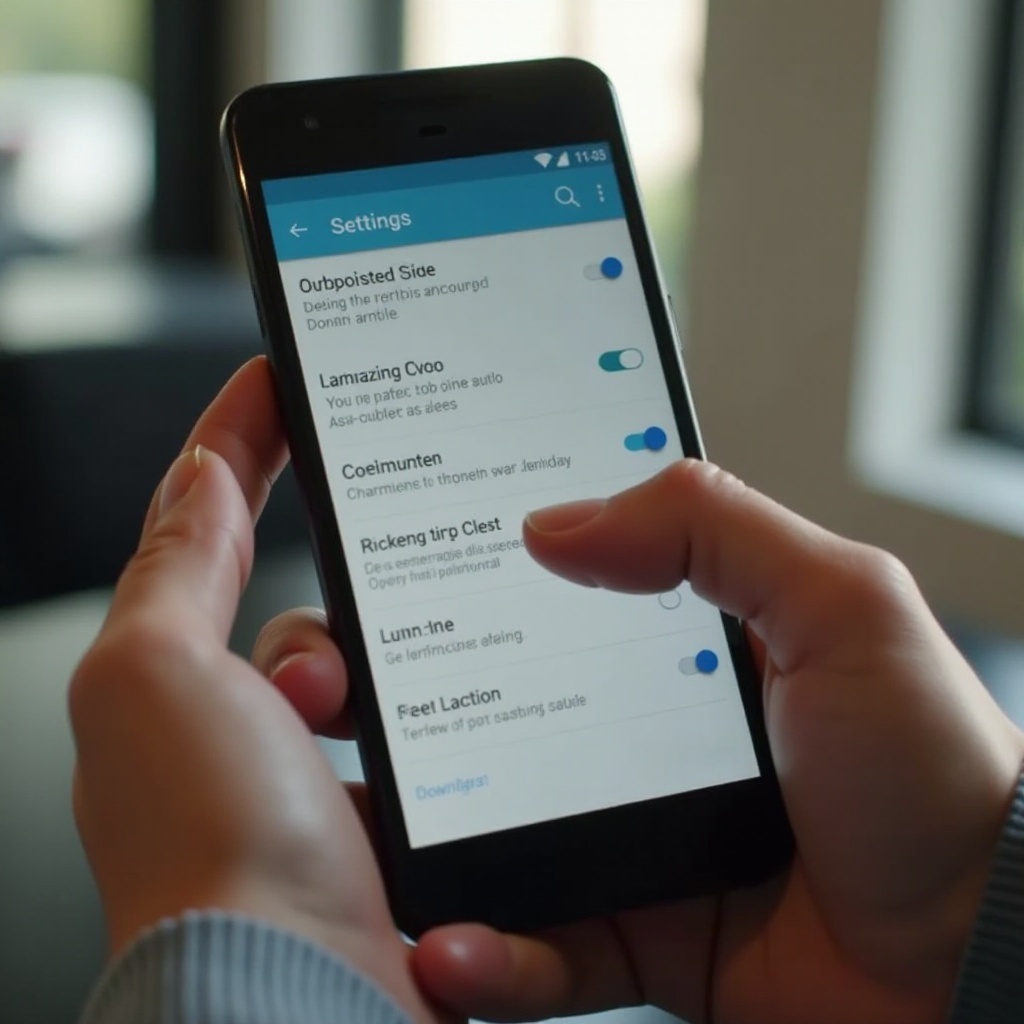
Kailan Kailangan ng Konsultasyon sa Propesyonal na Tulong
Sa kabila ng mga komprehensibong pagsisikap, kung minsan ay patuloy ang mga problema na nangangailangan ng propesyonal na pangangalaga upang malutas.
Pagkilala sa Mga Patuloy na Error sa Software
Kung patuloy ang mga isyu sa autocorrect sa kabila ng masusing pag-aayos, maaaring may malalim na mga flaw sa software na gumagawa ng nangangailangan ng pagsususri ng eksperto.
Pag-access sa Mga Channel ng Suporta ng Manufacturer
Karaniwang nag-aalok ang mga manufacturer ng device at mga provider ng serbisyo ng suporta para sa mga bug na hindi na kayang solusyonan ng user-level na paglutas. Ang pakikipag-ugnay sa kanila ay maaaring magbunyag ng mga partikular na patches o solusyon na naka-tailor sa iyong modelo.
Dapat isaalang-alang ang propesyonal na interbensyon kapag ang mga routine step ay nabigong ayusin ang malubha o tuloy-tuloy na mga malfunction, tinitiyak na ang iyong aparato ay makakabalik sa buong functionality.
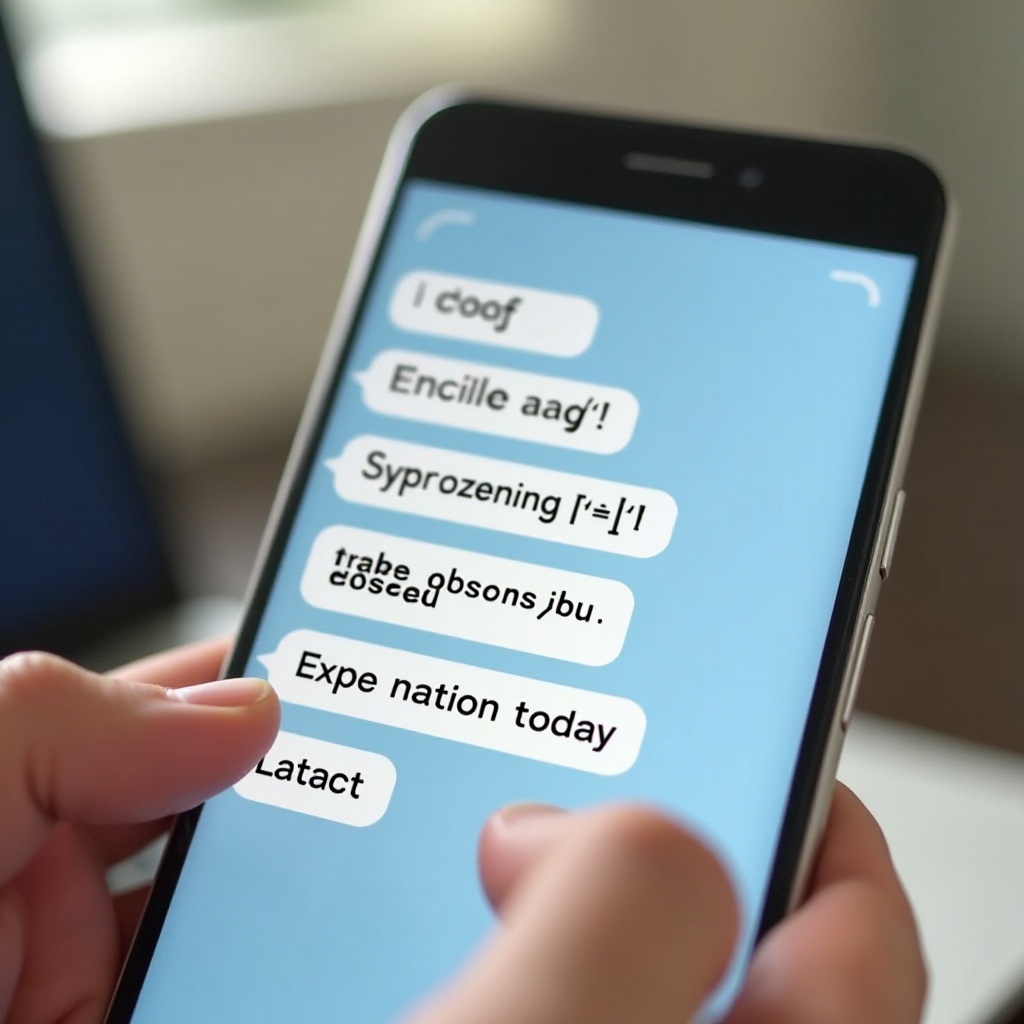
Konklusyon
Ang pag-aayos ng mga isyu sa Android autocorrect ay karaniwang nagsasangkot ng mga simpleng pagsasaayos ng setting at pagsusuri ng function. Sa pamamagitan ng pag-unawa sa mga karaniwang sanhi at paglalapat ng inirekumendang mga hakbang sa paglutas ng problema, maraming mga gumagamit ang matagumpay na naibabalik ang functionality ng autocorrect nang mabisa. Ang pagtaas ng mga setting ng keyboard ay higit pang nagpapaganda ng karanasan ng gumagamit, tinitiyak ang parehong katumpakan at kadalian sa pakikipag-usap. Para sa mga patuloy na kahirapan, nag-aalok ang suporta ng tagagawa ng ekspertong kinakailangan upang harapin ang mga kumplikadong problema nang komprehensibo. Tandaan, ang isang optimisadong autocorrect ay hindi lamang nagpapabuti ng katumpakan sa pag-type kundi pati na rin ng pangkalahatang digital na komunikasyon.
Mga Madalas Itanong
Paano naaapektuhan ng third-party apps ang autocorrect?
Ang mga third-party apps tulad ng Gboard at SwiftKey ay nagpapahusay sa autocorrect dahil sa kanilang mga advanced na algorithm at mga tampok na maaaring i-customize, na nag-aalok ng mas tumpak na mungkahi kaysa sa mga default na keyboard.
Ano ang pagkakaiba ng autocorrect at predictive text?
Ang autocorrect ay awtomatikong nag-aayos ng mga maling pagkakasulat ng salita, habang ang predictive text ay nagbibigay ng mungkahi ng mga salita o parirala batay sa mga pattern ng pag-type, na nag-aalok ng shortcut sa pag-type.
Paano ko maisasaayos ang aking diksyunaryo sa Android?
Upang ma-personalize ang iyong diksyunaryo sa Android, pumunta sa iyong mga setting ng keyboard, at pagkatapos ay mag-navigate sa ‘Personal Dictionary’ upang magdagdag ng mga madalas o natatanging salita upang maiwasan ang maling pagkakaayos.
